Clone iPhone 6 com iCloud
Cópia de segurança
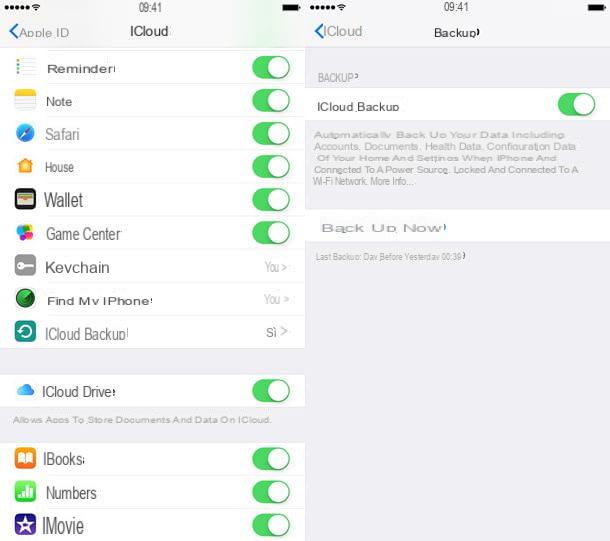
Vamos começar este tutorial sobre como clonar o iPhone 6 usando iCloud, o serviço de armazenamento em nuvem da Apple que oferece 5 GB de espaço livre para todos os usuários da apple. Não é absolutamente necessário ter um computador, mas é essencial que o iPhone esteja conectado à Internet.
Para clonar o iPhone 6 através do iCloud, tudo que você precisa fazer é acessar a tela inicial do seu iDevice, pressão o ícone de Configurações (aquele na forma de uma roda dentada) e primeiro selecione o seu nome e então a voz iCloud na tela que se abre. Se você usa uma versão do iOS anterior a 10.3, após inserir as configurações, você pode pressionar diretamente no item relacionado ao iCloud.
Acesse a seção agora Backup do iCloud (o backup) e trazer à tona ON a mudança para a opção Backup do iCloud. Feito isso, o procedimento para clonar o iPhone 6 será iniciado e todos os dados e aplicativos no seu dispositivo serão salvos online assim que ele for conectado a uma rede Wi-Fi e conectado a uma fonte de alimentação.
Se desejar, você também pode fazer um backup no iCloud diretamente. Você me pergunta como? Muito simples: volte para a seção Backup do iCloud o quequer definições do iOS como visto acima e, em seguida, toque no item Faça backup agora. A operação, lembre-se disso, pode demorar um pouco, tudo depende da quantidade de dados a serem armazenados e da velocidade de conexão à Internet.
Gostaria também de salientar que se for necessário ultrapassar o limite de 5 GB de espaço livre, pode subscrever um dos planos pagos: o de 50 GB custa 0,99 euros / mês, o de 200 GB custa 2,99 euros / mês, o de 1 TB tem um custo de 9,99 euros / mês enquanto o de 2 TB tem uma mensalidade de 19,99 euros. Para assinar um plano pago, faça login em definições di iOS, barato com iCloud, Em seguida, Arquivo e, em seguida, Compre mais espaço.
Restaurar dados e aplicativos
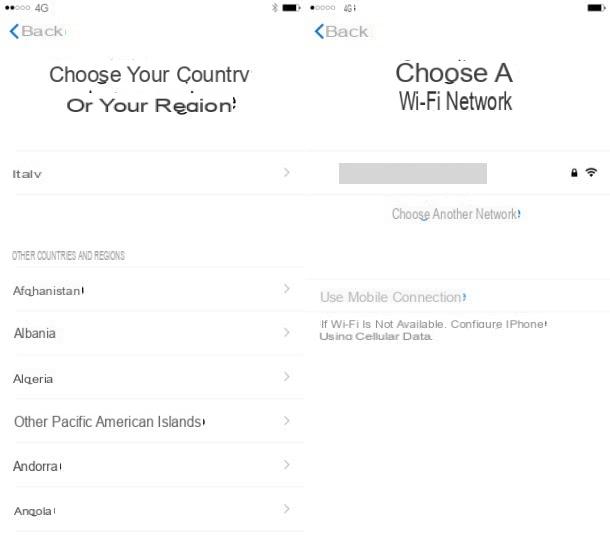
Depois de concluir todo o procedimento acima para clonar o iPhone 6, você pode restaurar dados e aplicativos em seu dispositivo acessando a seção Configurações iOS, tocando nos itens Geral, então isso Restaurar e então isso Inicializar conteúdo e configurações anexado à tela que é mostrada a você.
Agora pressão o botão Inicialize o iPhone e quando o assistente de configuração do dispositivo for iniciado, escolha o item Configure o seu dispositivo e Restaurar do backup.
Por fim, faça login em sua conta iCloud e selecione o backup a ser usado. Seguindo o mesmo procedimento (excluindo a primeira etapa), também é possível ativar um novo iPhone clonando os dados e o aplicativo de outro “iPhone por” associado à conta iCloud usada nele.
Clone o iPhone 6 com o iTunes
Cópia de segurança
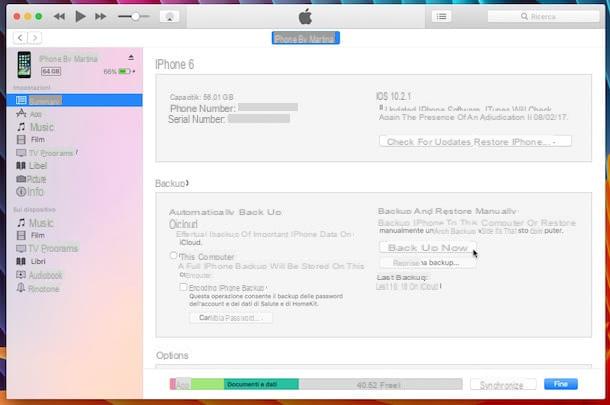
Além do que acabei de explicar para você, também é possível clonar o iPhone 6 usando iTunes, O software de multimídia da Apple que está disponível gratuitamente para macOS e Windows. Neste caso, e ao contrário do que acontece ao usar o iCloud, os dados e aplicativos do iPhone são copiados do dispositivo para o computador.
Se você usa um Mac, encontrará o iTunes instalado “por padrão” em seu computador; se usar um PC com Windows, você deve fazer o download e instalá-lo sozinho. Para fazer isso (caso ainda não o tenha feito), conecte-se ao site da Apple e clique no botão Baixar para baixar o iTunes para o seu computador. Quando o download for concluído, abra o pacote de instalação do software (por exemplo, iTunes6464Setup.exe) e conclua a configuração clicando no botão primeiro para a frente e, em seguida, Instalar, Sim, Sim e final.
Agora, independentemente de você estar usando um Mac ou um PC com Windows, pegue seu iPhone 6 e conecte-o ao computador usando o cabo Lightning fornecido e aguarde alguns instantes para que o iTunes inicie automaticamente. Se esta é a primeira vez que você coloca os dois dispositivos em comunicação, você deve autorizar o computador a acessar o iPhone pressionando o botão Autorizar que aparece na tela do telefone e no botão Continuando que aparece na tela do Mac / PC.
Então clique emícone do iPhone que você vê aparecer no canto superior esquerdo da janela principal do iTunes e selecione o item resumo da barra lateral sempre presente à esquerda. Agora, diante de um maior grau de segurança, selecione o item Envie o localizado no canto superior esquerdo, clique em Devices e então escolha a opção Transferir compras do iPhone para transferir todos os aplicativos e itens comprados do iPhone para o computador.
Depois de realizar esta etapa (é necessário fazer isso apenas uma vez e não é necessário depois), você pode prosseguir para o procedimento real de clonagem do iPhone 6 clicando no botão Faça backup agora do iTunes. Para incluir também dados relacionados ao saúde e automação residencial (HomeKit), coloque a marca de seleção ao lado do item Criptografia de backup do iPhone e escolha uma senha para proteger o backup.
Se após iniciar o backup você for notificado de que alguns aplicativos do telefone ainda não estão incluídos na biblioteca do iTunes, clique em Faça backup de seus aplicativos para salvá-los em seu computador. Assim que o procedimento for iniciado, você pode acompanhar seu progresso usando a barra de conclusão localizada na parte superior da janela do iTunes.
Por fim, gostaria de salientar que você pode clonar o iPhone 6 usando o iTunes, mesmo sem ter que conectar “fisicamente” o dispositivo ao computador. Muito fácil: basta colocar a marca de verificação em correspondência com o item Sincronizar com o iPhone via Wi-Fi e é isso. Isso ativará a comunicação sem fio entre o computador e o iPhone e você poderá então iniciar a sincronização e o backup do dispositivo sem usar o cabo clássico, desde que ambos os dispositivos estejam conectados à mesma rede sem fio.
Restaurar dados e aplicativos
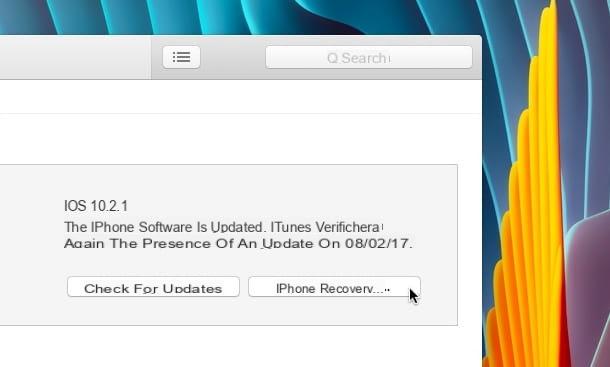
Depois de fazer o backup do seu iPhone 6 no computador, você pode, se necessário, transferir todos os dados e aplicativos para o seu próprio iPhone, conectando este último ao Mac ou PC e primeiro clicando no ícone doiPhone localizado no canto superior esquerdo da janela do iTunes e, a seguir, no botão Restaurar Iphone que está localizado no canto superior direcção. Em seguida, aceite os termos de uso do iOS pressionando primeiro Reiniciar / Restaurar e Atualizar, Em seguida, Depois e finalmente em aceitável.
Após alguns instantes, você verá uma mensagem aparecer na tela avisando que o iPhone foi restaurado ao estado de fábrica. O iTunes perguntará se você deseja configurar seu telefone como um novo dispositivo ou se deseja restaurar os aplicativos e dados do backup anterior. Você, é claro, terá que selecionar a segunda opção.
Alternativamente, você pode copiar os dados e aplicativos para o seu próprio iPhone clicando no botão também Restaurar backup ... presente no cartão resumo do iTunes. Em seguida, você será solicitado a selecionar o backup para restaurar e clicar no botão Restaurar para iniciar a operação.
Se você comprou um novo iPhone e deseja copiar todo o conteúdo do seu iDevice anterior para encontrar imediatamente todos os aplicativos e dados em seus lugares, você deve conectar o dispositivo ao computador, selecione a opção para restaurar um backup anterior do iTunes e escolha o backup a ser usado no menu suspenso Restaurar deste backup.
O que fazer se houver problemas
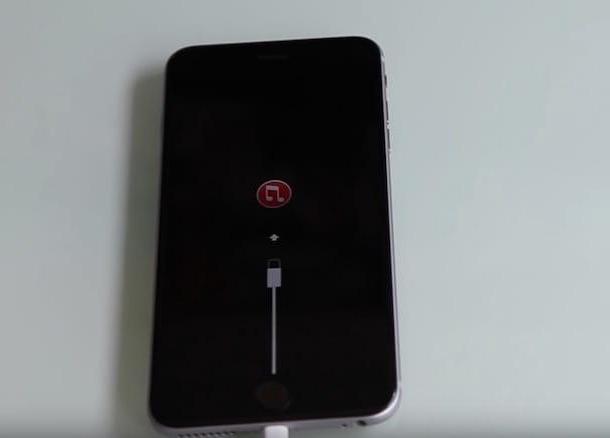
Você seguiu cegamente as instruções que dei nas linhas anteriores, mas não consegue concluir o procedimento de clonagem do iPhone 6 devido a algum erro? Você gostaria de restaurar o backup do seu iPhone para um iDevice que estava previamente desbloqueado? Em seguida, tente colocar o dispositivo em modalidade DFU, você verá que será capaz de lidar com isso em nenhum momento.
Você não sabe do que estou falando? Não tem problema, vamos consertar imediatamente. O modo DFU é um modo de recuperação que permite instalar o iOS ignorando algumas restrições do modo de recuperação padrão. É aconselhável usá-lo em dispositivos com jailbreak, pois ele consegue excluir os dados do Cydia e do jailbreak que, de outra forma, permaneceriam para ocupar espaço na memória do dispositivo.
Para colocar seu iPhone em DFU, conecte o dispositivo ao computador e desligue-o completamente mantendo pressionada a tecla Potência por alguns segundos e movendo a alavanca para a direita Deslize para desligar que aparece na parte superior da tela.
Neste ponto, mantenha as teclas pressionadas Potência e Início simultaneamente por cerca de dez segundos até o logotipo do maçã na tela do dispositivo, em seguida, solte a tecla Potência e continue segurando Início até que o iTunes detecte o iDevice no modo de recuperação.
Depois de colocar seu iPhone no modo DFU com sucesso, clique no botão OK que você vê na tela do seu computador e restaura o dispositivo clicando no botão Restaurar Iphone ... do iTunes. Se precisar de mais informações, fique à vontade para consultar meu guia sobre como colocar o iPhone no DFU.
Como clonar o iPhone 6

























